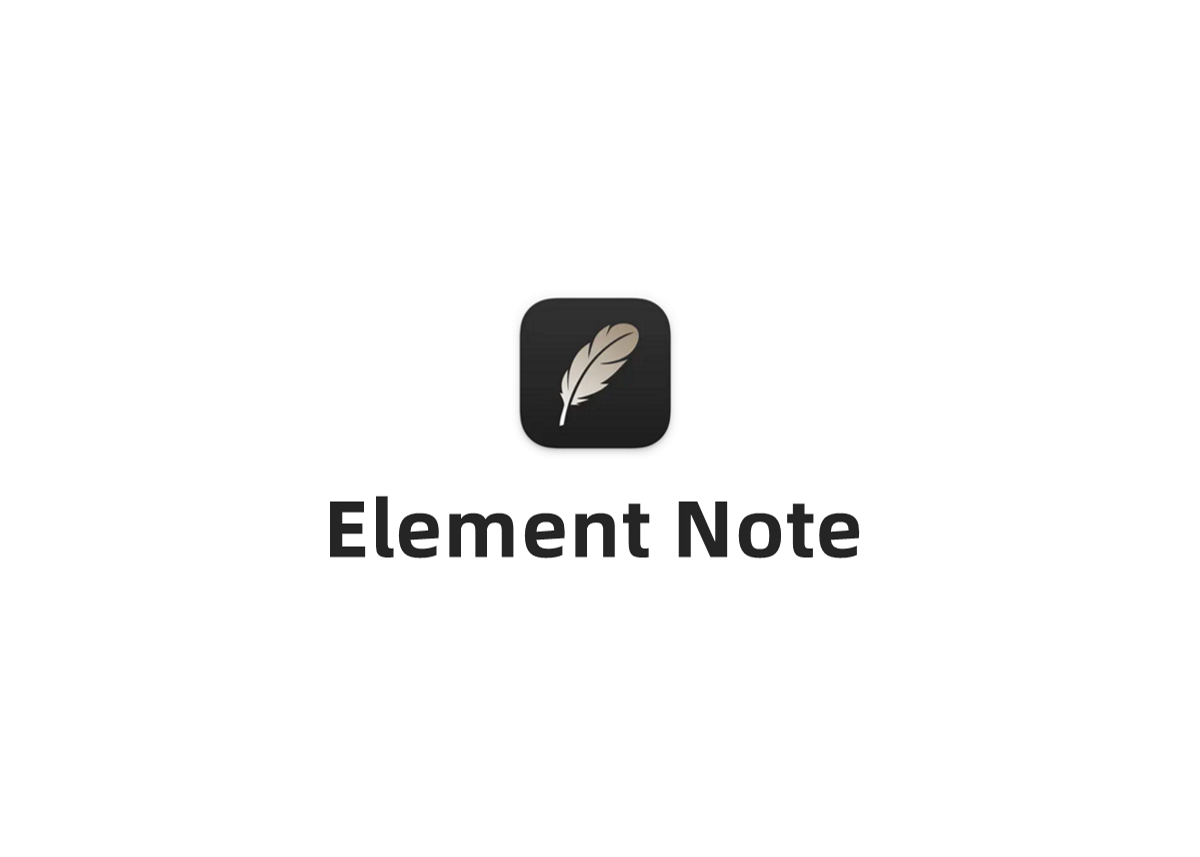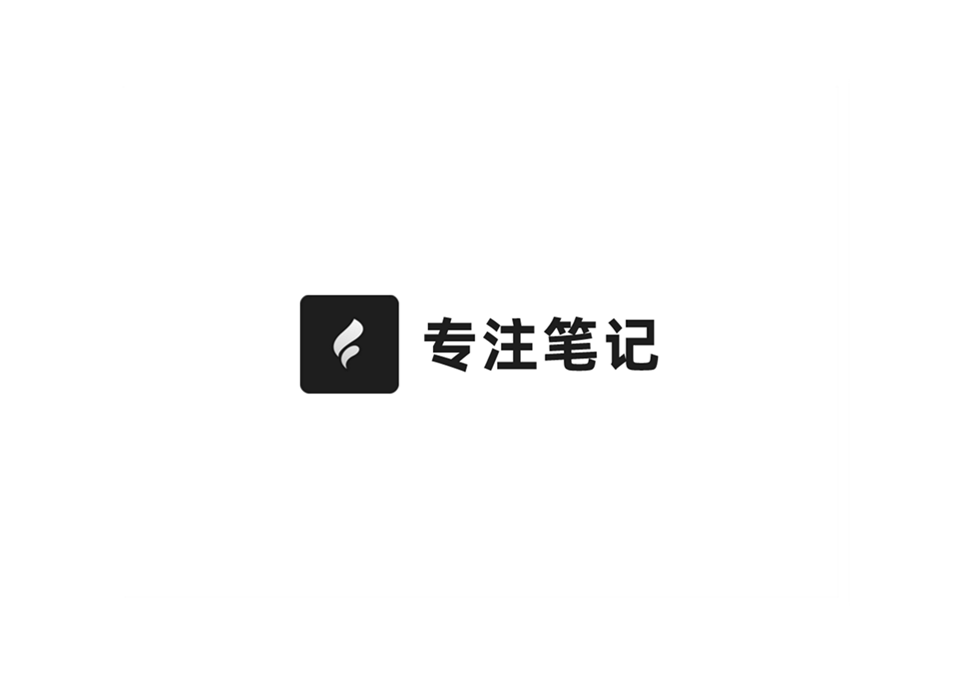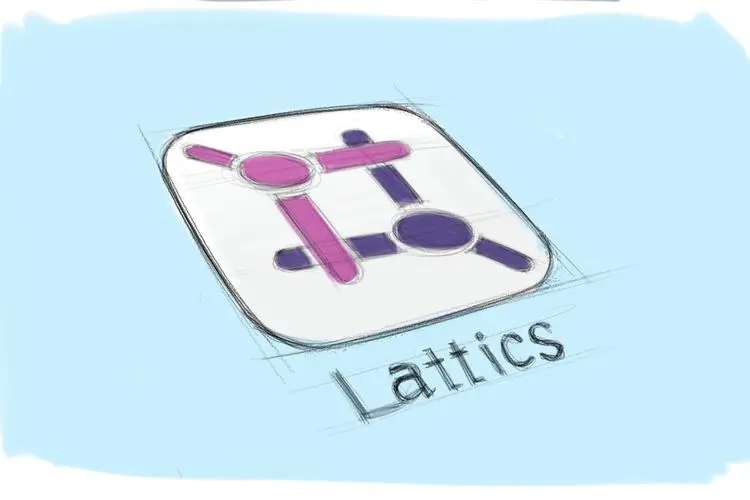第一章《小隐笔记》简介
小隐笔记是一款专业的笔记写作软件,专为记录而生,无广告打扰,支持离线使用,让你的思路流畅如泉涌,快速输出精美笔记。
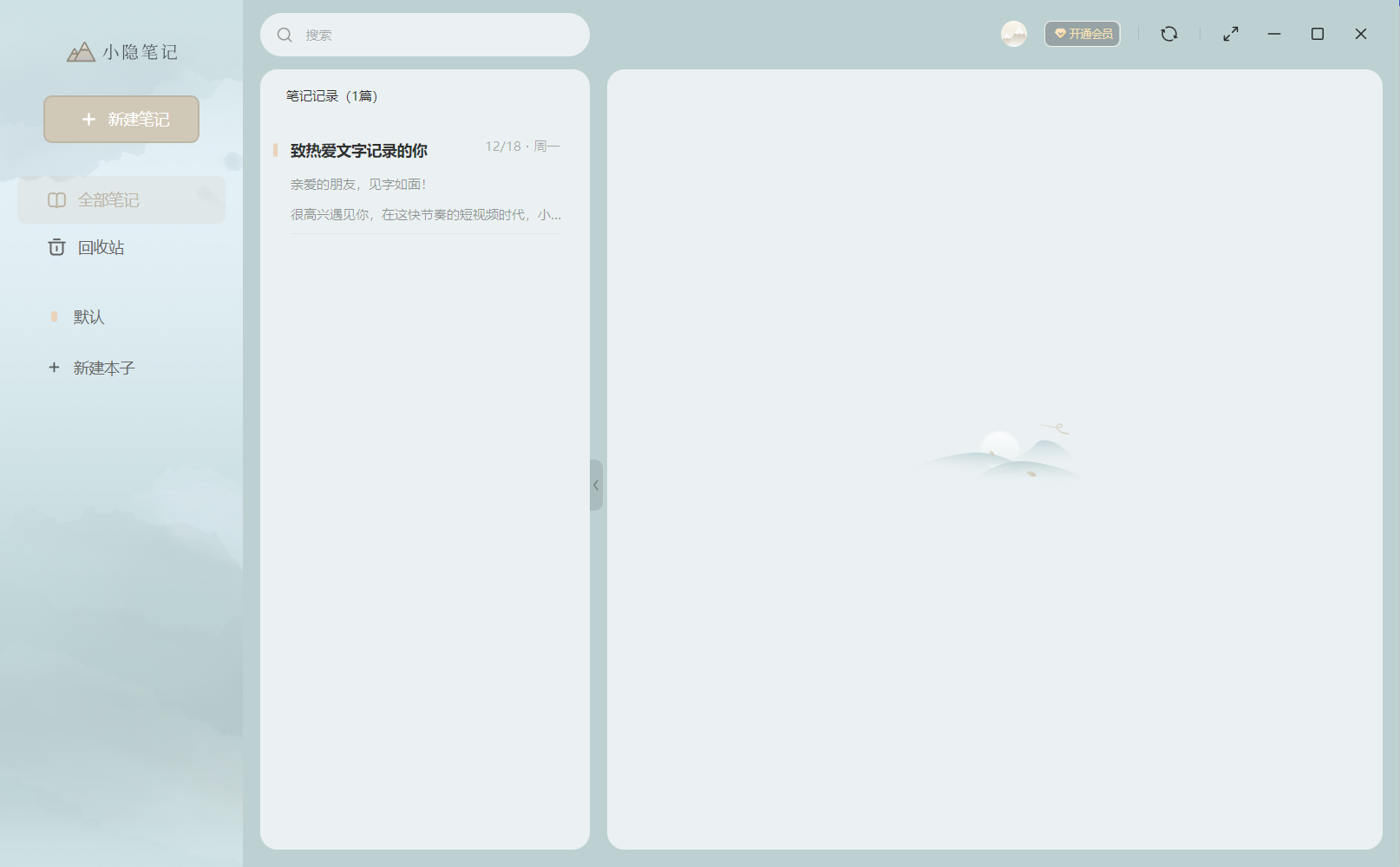
第二章 安装方法
步骤一:在小隐笔记官方下载页面,下载软件安装包。
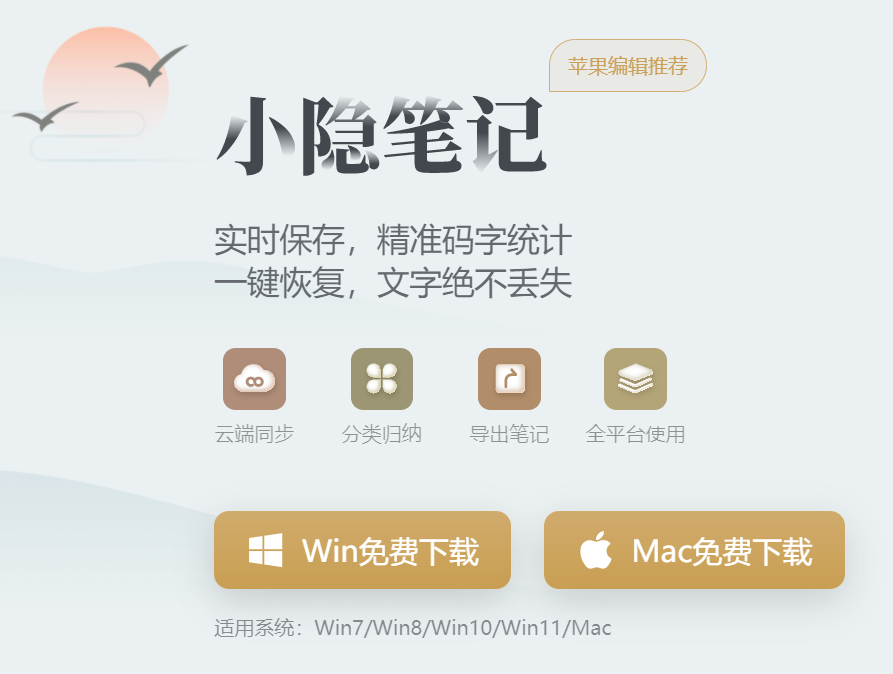
步骤二:下载后,双击打开软件安装包,按照安装向导的提示完成安装。
步骤三:软件安装成功后,双击软件快捷方式即可运行软件。
第三章 功能和使用方法
3.1 新建笔记
在软件中点击“新建笔记”按钮,即可快速新建笔记进行书写,可在右侧进行字体、排版、纸张等设置。
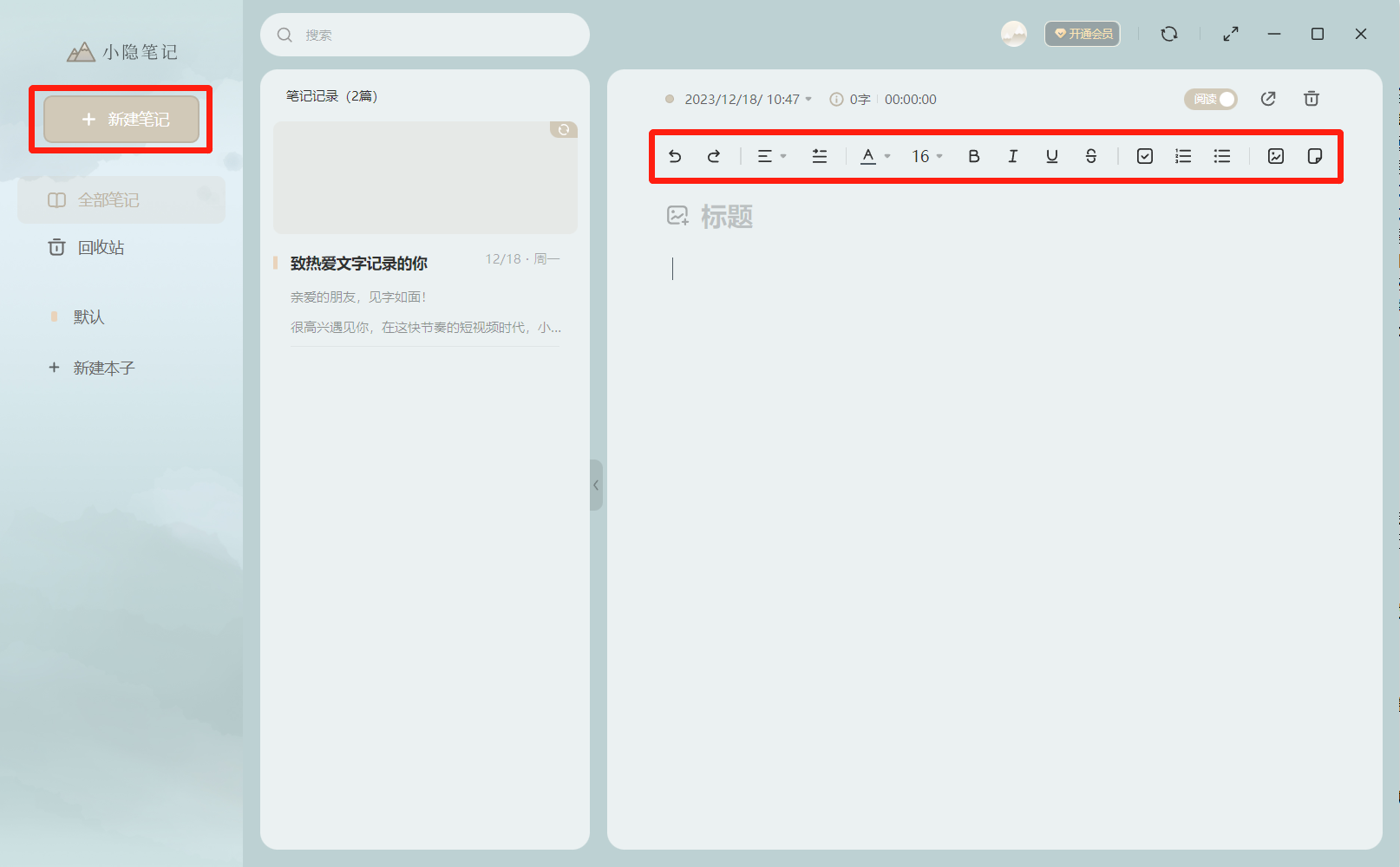
3.2 阅读与编辑
点击阅读/编辑按钮,即可进行笔记阅读或编辑操作。
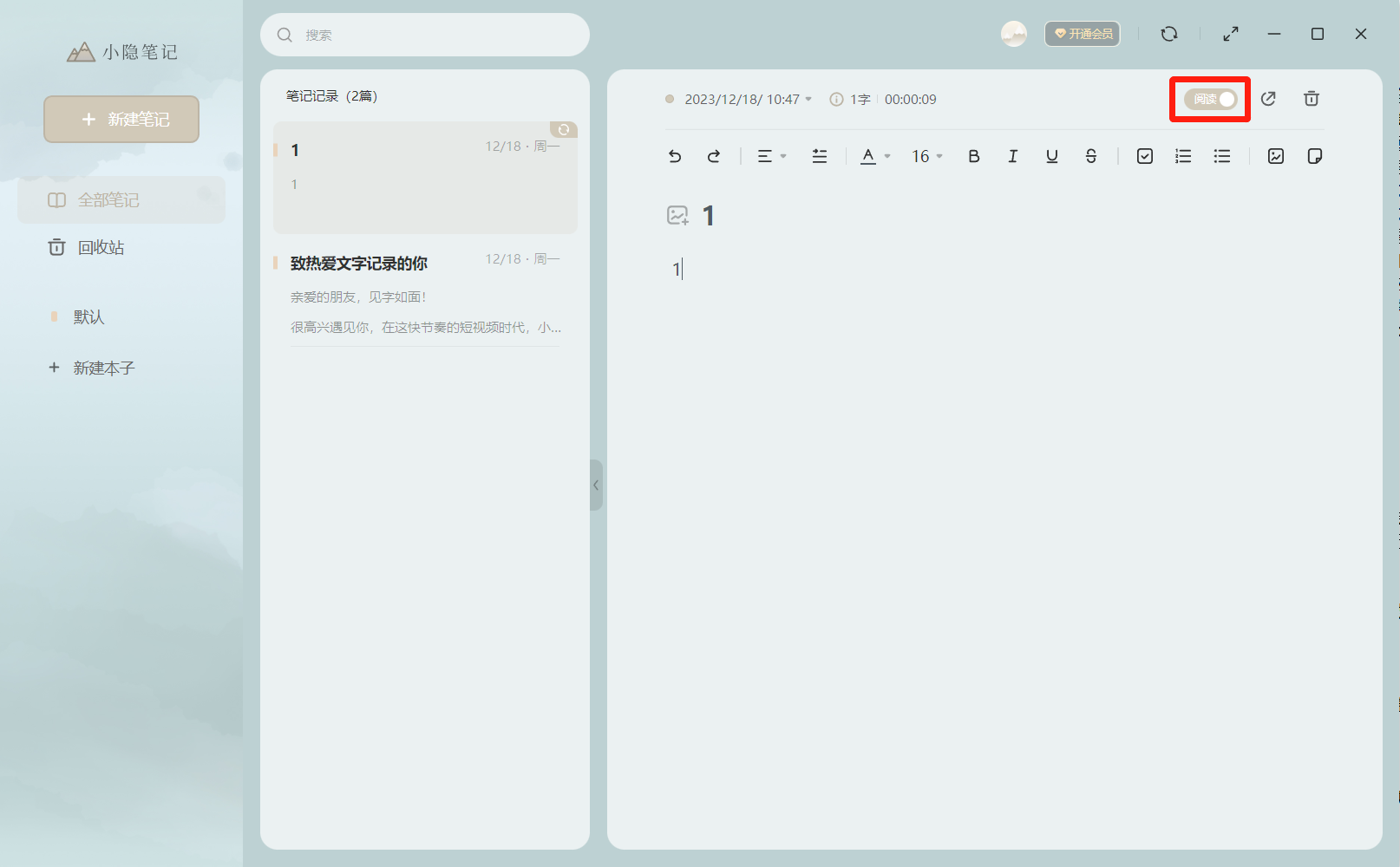
3.3 导出长图
点击导出长图按钮,即可选择笔记长图导出纸张、风格和水印,支持电脑端和手机端。
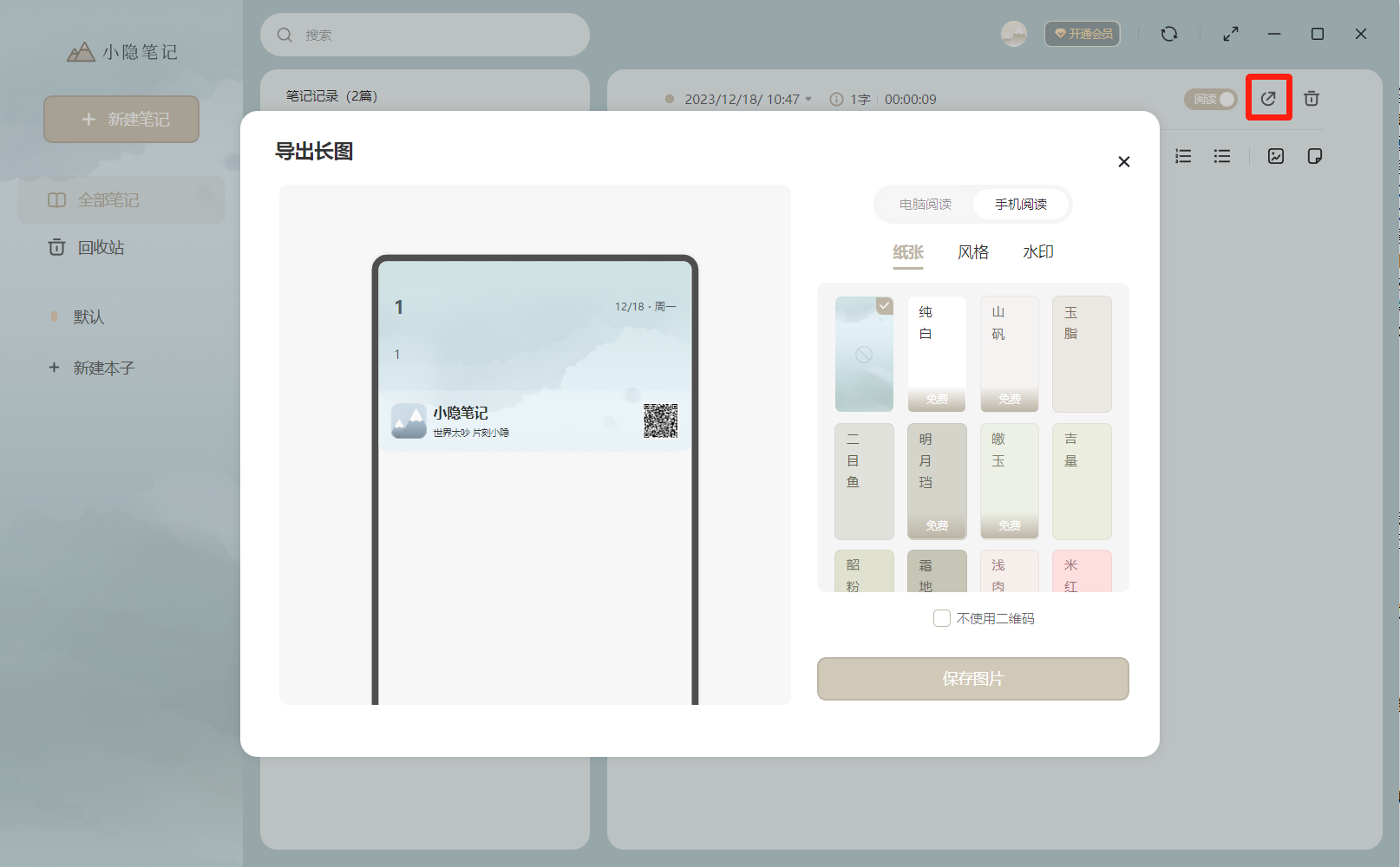
3.4 笔记删除
点击删除按钮,即可将笔记删除,并放入回收站。
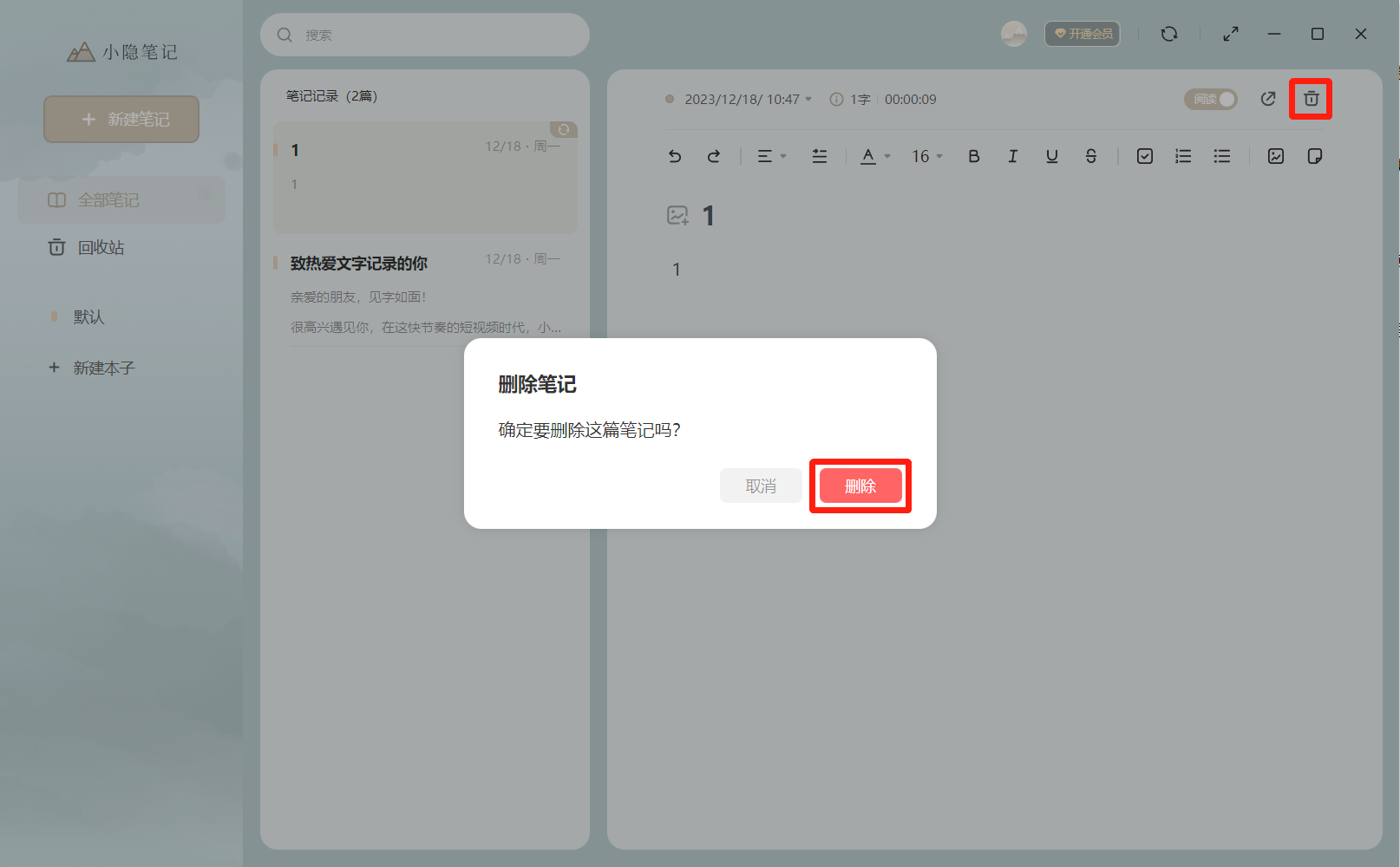
3.5 回收站
点击“回收站”按钮,即可查看回收站内容。可在回收站中“恢复全部”或“清空回收站”。
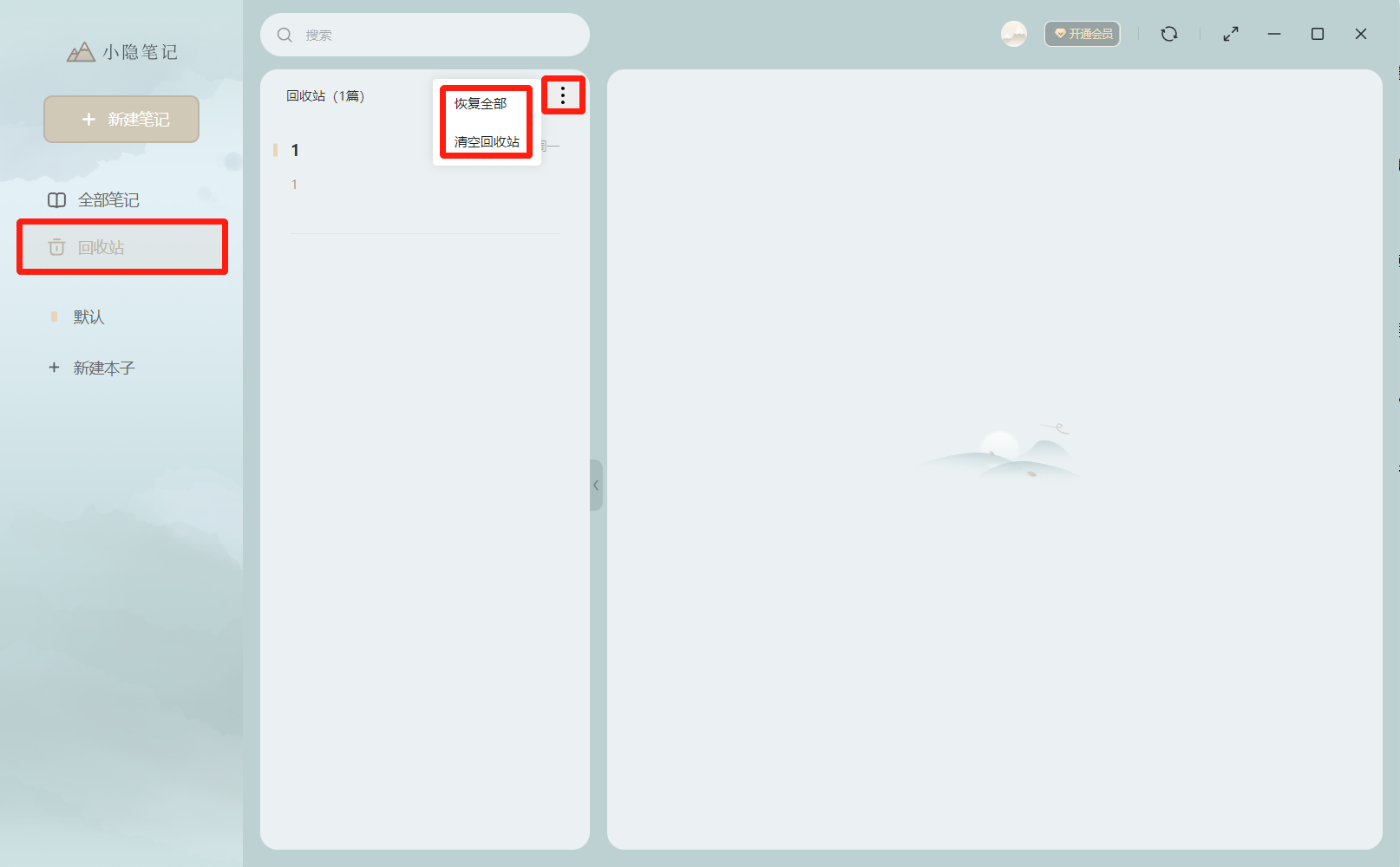
3.6 新建本子
点击“新建本子”按钮,即可创建可笔记类型。点击“┇”按钮修改或删除本子。
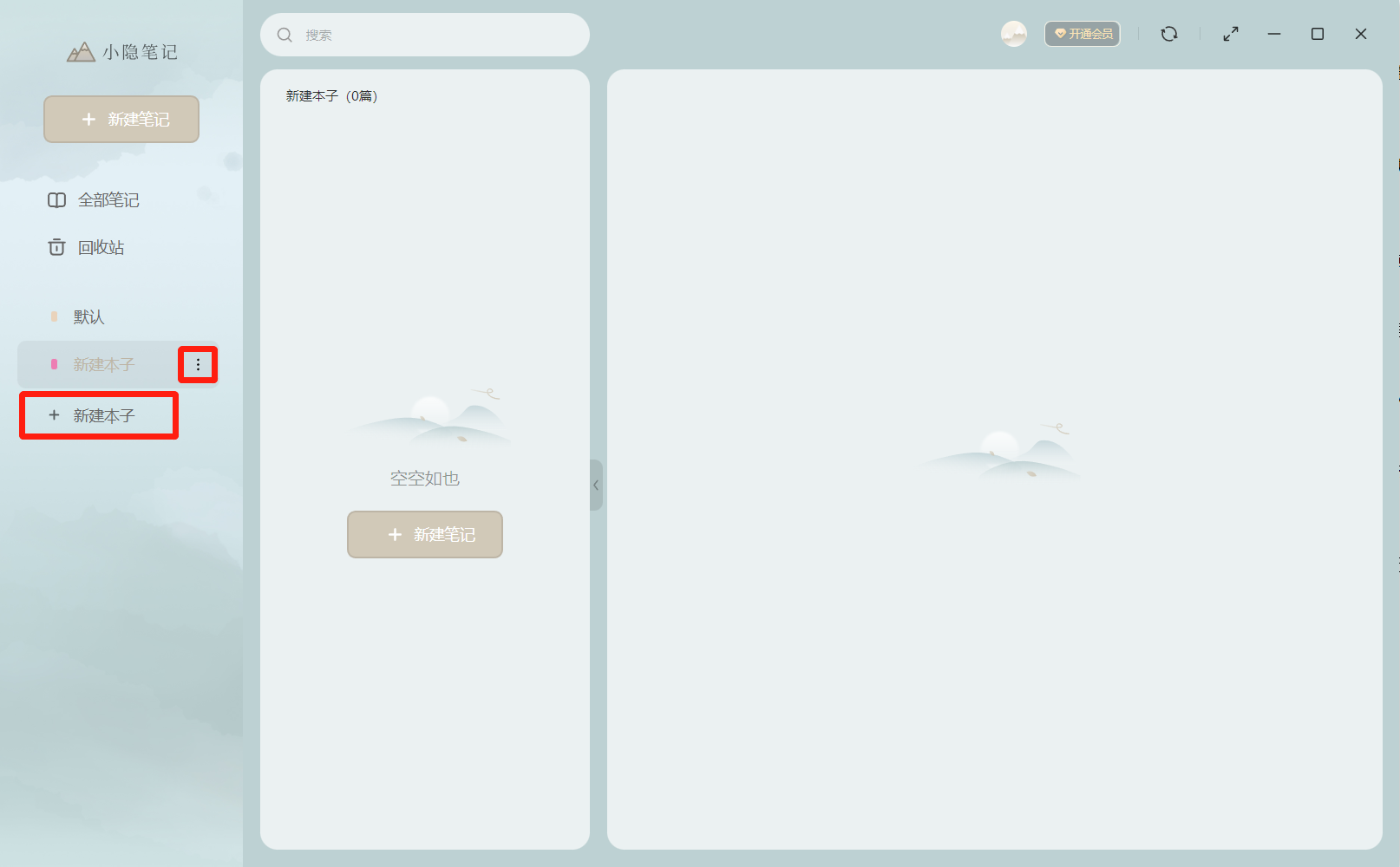
3.7 笔记搜索
在软件搜索框中输入笔记信息,即可进行笔记搜索。
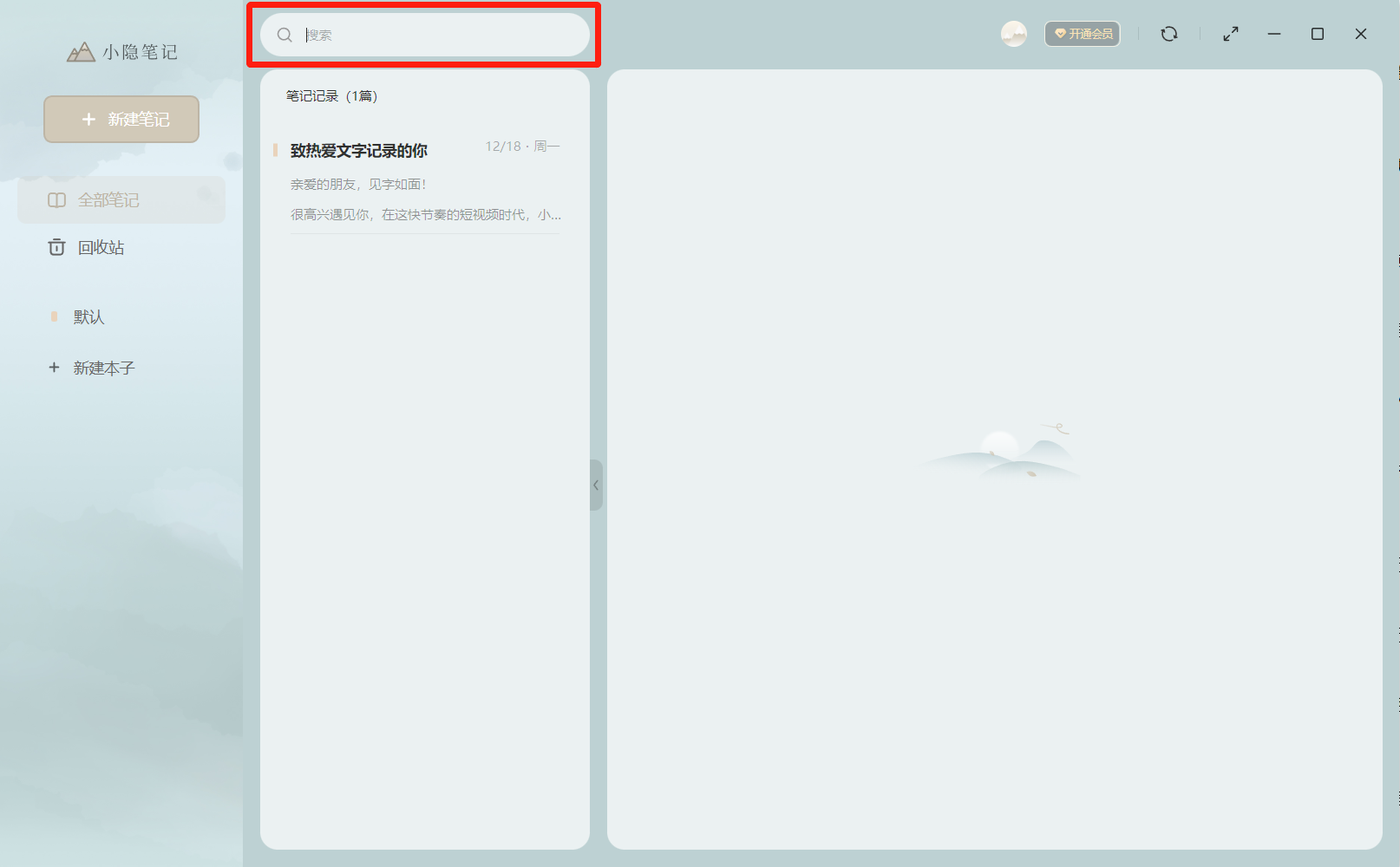
3.8 软件设置
点击头像按钮,即可进行软件设置,包括个人信息、账号设置、意见反馈、系统设置、退出登录。
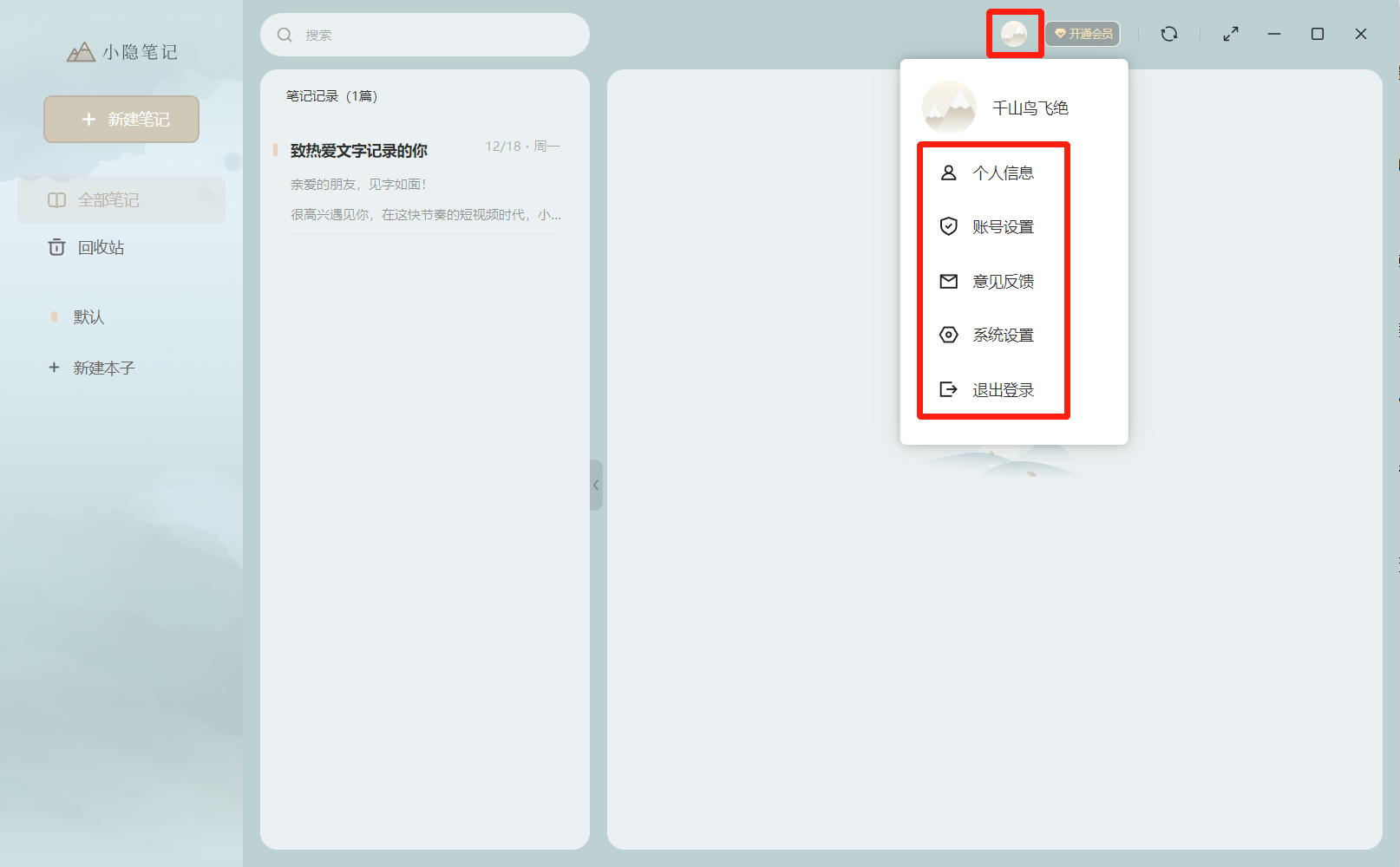
3.9 数据同步
点击右上方同步按钮,即可手动进行数据同步,可在其他端设备中查看、使用。
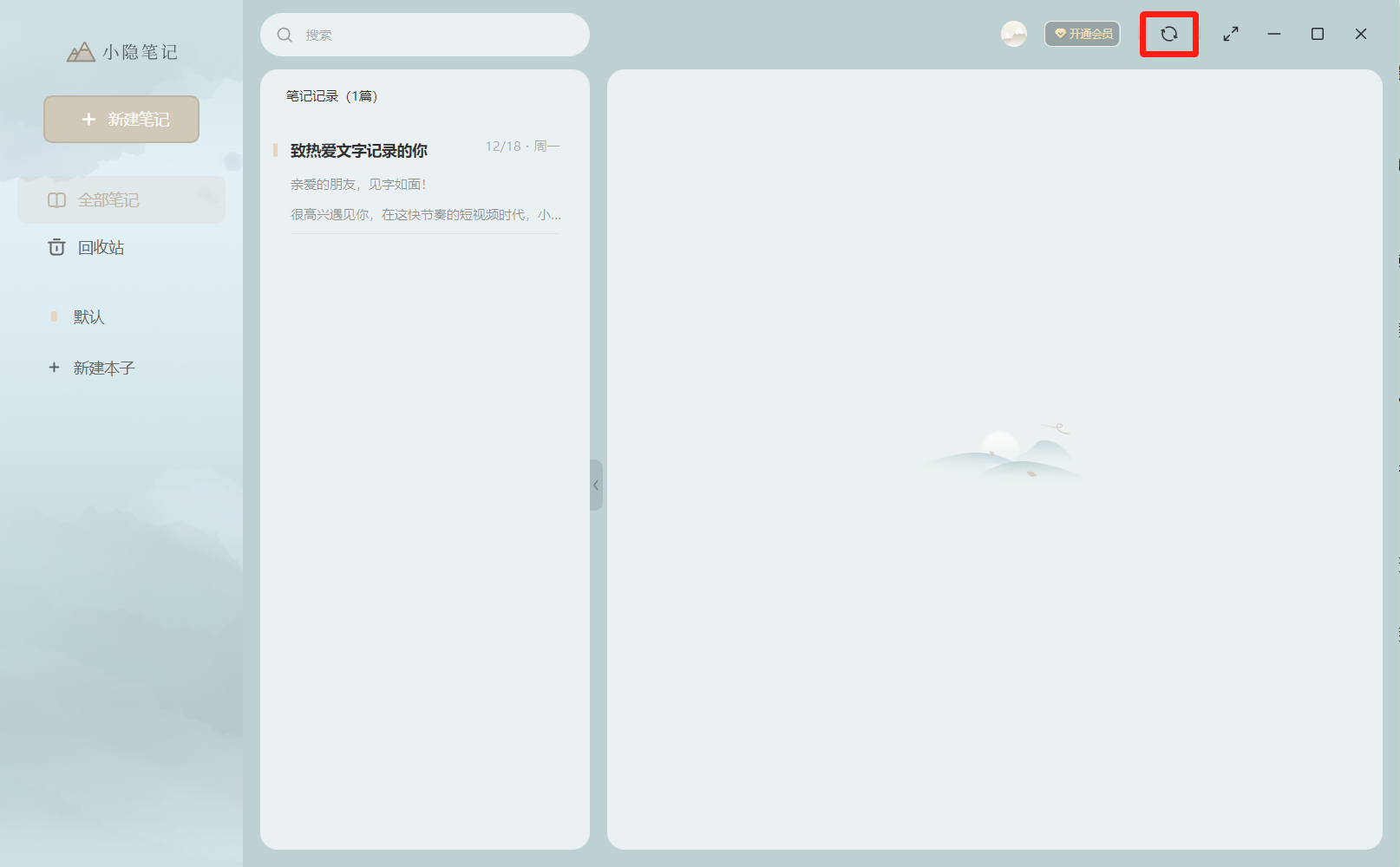
第四章 卸载软件
步骤一:点击“开始”,选择“所有程序”。
步骤二:在所有程序里面找到“小隐笔记”,右键点击“小隐笔记”,然后选择“卸载”。
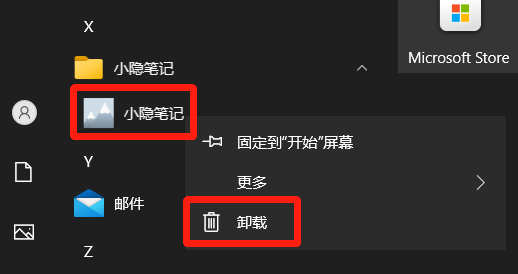
步骤三:在弹出的小隐笔记卸载向导的窗口中点击“卸载”,即可卸载软件。
步骤四:也可以在控制面板中的程序和功能(Win7/8/10, XP系统是“添加/删除程序”)中删除软件。
第五章 官方网站
小隐笔记官方:http://xiaoyinapp.com/#/
声明:本站所有文章,如无特殊说明或标注,均为本站原创发布。任何个人或组织,在未征得本站同意时,禁止复制、盗用、采集、发布本站内容到任何网站、书籍等各类媒体平台。如若本站内容侵犯了原著者的合法权益,可联系我们进行处理。